På senare tid, med ökningen av internetanvändningen i den nya normen, är det svårt att hitta ett hem utan ett lokalt internetnätverk. Hemnätverket tillåter flera enheter som datorer, bärbara datorer , surfplattor , TV -apparater och spelkonsoler för att gå med i nätverket och utföra olika onlineaktiviteter. Det här inlägget guidar dig att förstå hur du bygger ett trådlöst hemnätverk.
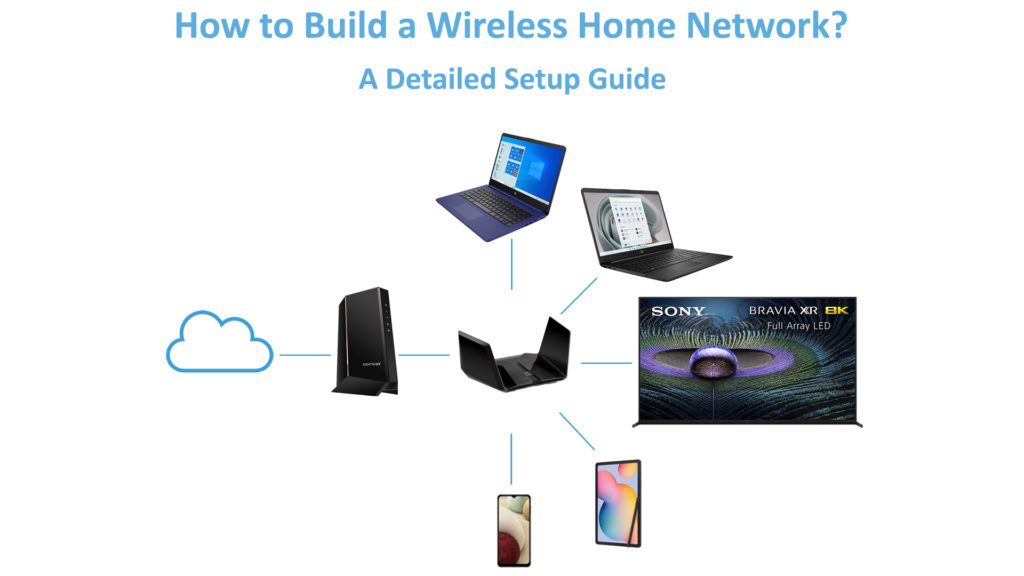
Wireless and Wired (Ethernet) hemnätverk - en jämförelse
Innan vi går in i de detaljerade stegen, låt oss ta en titt på den korta jämförelsen mellan ett trådlöst hemnätverk och ett trådbundet, även känt som Ethernet -anslutningen. Egentligen erbjuder alla routrar tillgängliga på marknaden idag båda anslutningstyperna. Det är hur du vill att det ska vara, vilket beror på vilket syfte och vilka enheter du vill ansluta till internet.
En trådlös anslutning är tillräcklig för allmän, lätt och medelstor användning som internetundersökning, e -post och deltagande på onlinemöten/klasser. Men om du vill ha den bästa upplevelsen inom onlinespel , 4K/8K/Ultra HD -strömning, nedladdning/ladda upp eller AR/VR -aktiviteter, är en trådbunden Ethernet -anslutning utan tvekan det bästa alternativet.
Som sagt, det är värt att notera att trådlösa nätverk har förbättrats på sistone, särskilt under det senaste decenniet, liknande andra IoT -utvecklingar. Så mycket att de kan matcha hastigheten och prestandan för trådbundna nätverk. Till exempel kan den så kallade nästa gen -Wi-Fi 6 ge bandbredd lika snabbt som de övre Ethernet-anslutningarna, även om det kanske inte är lika tillförlitligt . Dessutom kan Wi-Fi 6 hantera fler enheter och fungera genom fler signalband för att göra det mindre överbelastat och samtidigt säkerställa att enheter fungerar med maximal prestanda.
Rekommenderad läsning:
- Varför fortsätter min Wi-Fi att koppla bort och återansluta? (Beprövade lösningar)
- Vad kan få Wi-Fi att fortsätta släppa? (Topporsaker och lösningar)
- Hur hindrar jag andra från att använda min Wi-Fi? (Sätt att hindra människor från att stjäla din Wi-Fi)
Nackdelen är Wi-Fi 6-aktiverade routrar och enheter är fortfarande mycket begränsade, även om de flesta avancerade enhetsutgivningar har denna funktion. Användare har inte bråttom att växla till Wi-Fi 6 eftersom tidigare Wi-Fi-versioner fortfarande ger snabba anslutningar . Även om det har begränsad kapacitet på antalet enheter som är anslutna åt gången, är det mer än tillräckligt för de flesta hemanvändare.
Å andra sidan har trådbundna Ethernet -nätverk inga trängselproblem eftersom varje enhet ansluter med en Ethernet -kabel . Dessutom minskar Ethernet -kablar inte signalhastigheten så mycket som ett trådlöst nätverk gör. Även om det inte är så mångsidigt som trådlösa nätverk, ger Ethernet -anslutningar fortfarande bästa prestanda.
Vad du behöver för att bygga ett trådlöst hemnätverk
Låt oss sedan titta på enheten, komponenterna och utrustningen som krävs för att skapa ett trådlöst hemnätverkssystem:
- Router - Det är en nätverksenhet som ansluter flera andra enheter, till exempel datorer, bärbara datorer, surfplattor, TV -apparater, telefoner och många fler till internet. Routern måste ansluta till internet med en trådbunden Ethernet -kabel via ett modem för att distribuera data.

- Trådlös åtkomstpunkt - Det är en trådlös nätverksenhet som fungerar som en gateway för andra enheter för att ansluta till nätverket. Människor använder trådlösa åtkomstpunkter för att utöka nätverkstäckningen så att fler användare kan komma åt nätverket. De ansluter åtkomstpunkterna till routern med Ethernet -kablarna. Sedan förvandlar åtkomstpunkterna signalen som erhållits från routern till en trådlös signal som andra enheter kan länka med Wi-Fi-anslutningar. I de flesta hem är Wi-Fi-routrar samtidigt trådlösa åtkomstpunkter.
- Ethernet Hub - även känd som Switch . Det är en nätverksenhet som används för att länka flera Ethernet-utrustade enheter för att bilda en enda nätverkssektion.
- Ethernet -kabel - Vi rekommenderar CAT 5, CAT 5E eller CAT 6 -standarder . Kablarna har vanligtvis RJ45 -kontakter.
- Bredbandsfilter - nödvändigt för att kanalisera digital bredbandssignal för Wi -Fi -enhetsanslutningar separata från den analoga telefonsignalen (nödvändig endast för ADSL -anslutningar).
Nu när du har all nödvändig utrustning redo kan vi komma igång med att bygga ditt trådlösa hemnätverk:
Hitta det bästa stället att sätta din trådlösa router . Helst bör det vara i mitten av ditt hem, och det bör inte finnas några föremål som blockerar signalen. De flesta sätter routern bredvid bredbandsåtkomstpunkten för enkel Ethernet -anslutning. Men om åtkomstpunkten är borta från mitten kan du använda en lång Ethernet-kabel för att ändra routerplatsen till den centrala positionen för optimal Wi-Fi-mottagning.
Pilen
- Placera routern bakom en soffa.
- Placera routern nära mikrovågor, trådlösa telefoner eller motoriserade enheter för att undvika signalstörningar.
Låt oss börja:
- Du måste stänga av modemet - Tryck på ON/OFF -knappen på modemet och stänga av dess strömförsörjning.
- Länk routern till modemet . Anslut ena änden av en Ethernet -kabel i routerns WAN -port och den andra änden i modemet.
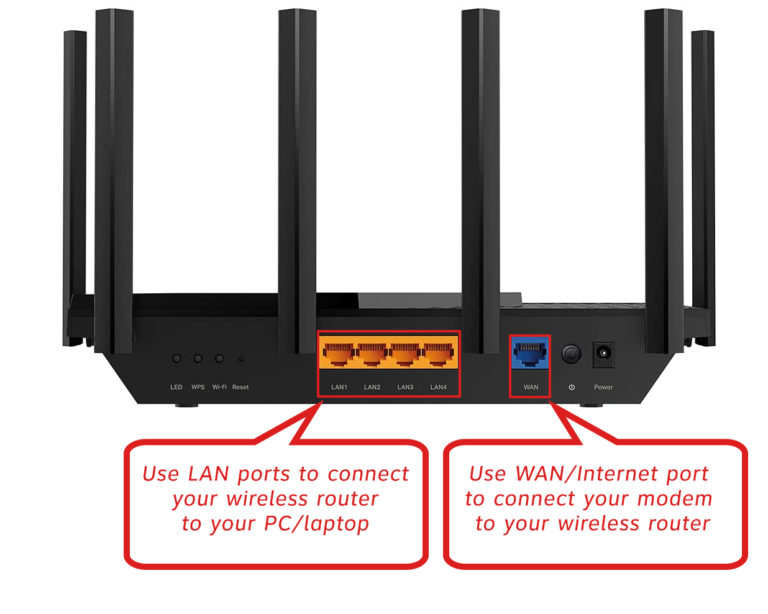
- Länk routern till din dator för tillfällig användning för att göra installationen. Anslut den ena änden av en annan Ethernet -kabel i LAN -porten på routern och den andra änden i datorerna Ethernet -porten.
- Slå upp alla tre enheterna i följande ordning - Modem> Router> Dator.
- Nu måste vi logga in på routrarens administratörssida för att konfigurera vårt hemnätverk.
Leta upp din routrar IP -adress
Du måste hitta routrarna IP -adress innan du kan logga in på routrarens administratörssida med dessa steg:
- Gå till Windows> Inställningar> Network Internet.
- Välj nätverksanslutningar på menyn.
- Välj egenskaper under status.
- Rulla ner för att hitta och välj avsnittet Egenskaper.
- Routrarna IP -adress anges på IPv4 DNS -servrarna, som borde se ut som den här 192.168.0.1 . Det kan också vara 192.168.1.1 eller 10.0.0.1 .
- Kopiera eller memorera den här IP -adressen - du behöver den för att logga in i routern.
Logga in på routradministratörssidan
Följ dessa steg för att logga in:
- Starta webbläsaren.
- Skriv in standard -IP -adressen för din router.
- Skriv in användarnamnet och lösenordet när du uppmanas. Normalt finns referenser i routrarhandboken. Annars kan du hitta dem på ett klistermärke på baksidan av routern.
Nu bör du utföra några grundläggande säkerhetsjusteringar . Gå till avsnittet Wireless Security och lägg till WPA2-säkerhet för att skydda ditt Wi-Fi-nätverk (om du har en Wi-Fi 6-router väljer du WPA3). Ange sedan en säker lösenfras som innehåller minst åtta tecken.
Ändra ditt Wi-Fi-nätverksnamn (SSID) för enkel identifiering. Du kan ändra det på informationsavsnittet på routrarens administratörssida.
Välj en lämplig Wi-Fi-kanal. Välj den minst överbelastade kanalen så att din Wi-Fi-upplevelse blir bättre.
Vilka är de bästa Wi-Fi-kanalerna?
Nu är ditt Wi-Fi-nätverk redo och du kan ansluta enheter till nätverket. Klicka på Wi-Fi-ikonen och hitta ditt Wi-Fi-namn. Skriv in lösenordet och du är ansluten. Du kanske vill kontrollera anslutningen av anslutningen automatiskt så att du inte behöver skriva lösenordet igen nästa gång du vill gå med i nätverket.
Hur du utökar ditt hem Wi-Fi-nätverk
Om du har ett stort hem kan en enda router som fungerar eftersom din åtkomstpunkt inte räcker. Du kan utöka räckvidden för ditt trådlösa hemnätverk genom att lägga till några trådlösa åtkomstpunkter (eller en intervallförlängare eller en Powerline -adapter ) runt huset. Dina längsta enheter kan ansluta till dessa närmare WAPS istället för routern. Alternativt kan du installera ett Home Mesh Wi-Fi-system istället. Mesh-systemet har fabrikskonfigurerade flera åtkomstpunkter som fungerar sömlöst med huvudrouterna för att ge Wi-Fi-täckning helhem.
Slutsats
Eftersom hemnätverket är en nödvändighet nuförtiden utvecklar enhetstillverkare och leverantörer av internet en enkel installationsprocess. Du behöver inte ens göra ytterligare forskning för att installera allt på egen hand. Den här guiden gör det ännu enklare att bygga ett trådlöst hemnätverk. Du kan börja installera din utrustning direkt.
